FAQ
Najczęściej zadawane pytania
Czy można przedłużyć termin ważności karty Pluxee po jej upływie?
Karty Pluxee to karty przedpłacone (inaczej pre-paid). Umowa na obsługę karty wygasa wraz z upływem daty ważności podanej na karcie. Termin ważności karty nie może być przedłużony.
W razie konieczności, na zlecenie organizacji, od której otrzymałeś swoją kartę może być wydana nowa karta.
Jak dodać wirtualną kartę Pluxee do Apple Pay?
Nie wiesz jaką kartę posiadasz? Sprawdź tutaj
WIRTUALNA KARTA PLUXEE OD IMAGOR (9- cyfrowy Card ID z przedrostkiem POL)
Przyjemności codzienności czekają! A jak zacząć korzystać z Apple Pay? Nic prostszego:
- Otwórz aplikację Pluxee i zaloguj się, jeżeli jeszcze tego nie zrobiłeś.
- Znajdź kartę, którą chcesz dodać do Portfela Apple i wybierz Dodaj do Portfela Apple.
- Sprawdź czy Twoje dane są poprawne i przejdź Dalej.
- Zaakceptuj warunki i zasady.
- Potwierdź dodanie Twojej karty Pluxee do Portfela jednorazowym kodem SMS lub Email.
To wszystko! Twoja karta Pluxee jest dostępna w Portfelu Apple i gotowa do użycia z Apple Pay!
Pobierz ulotkę i dowiedz się jak dodać kartę oraz jak i gdzie nią płacić.
WIRTUALNA KARTA PLUXEE OD DIPOCKET (8-cyfrowy kod karty bez przedrostka POL)
Wybierz na swoim telefonie aplikację Portfel.
- Będąc już w aplikacji, kliknij przycisk Dodaj lub „+” (jeżeli będzie to Twoja kolejna karta).
- Wybierz opcję Karta debetowa lub kredytowa, a następnie Wybierz bank: DiPocket.
- Podaj szczegóły karty ręcznie – są dostępne na wirtualna.pluxee.dipocket.org w zakładce Karta.
- Następnie zaakceptuj Regulamin.
- Potwierdź dodanie Twojej karty Pluxee do Portfela jednorazowym kodem SMS.
To wszystko! Twoja karta Pluxee jest dostępna w Portfelu Apple i gotowa do użycia z Apple Pay!
Pobierz ulotkę i dowiedz się jak dodać kartę oraz jak i gdzie nią płacić.
Jak włączyć autoryzację mobilną w telefonie dla karty Pluxee?
Autoryzacja mobilna w telefonie jest Ci potrzebna, aby płacić bezpiecznie kartą Pluxee przez Internet! Dzięki niej będziesz potwierdzać transakcje internetowe!Jak włączyć autoryzację mobilną? To bardzo proste!
KARTA PLUXEE OD IMAGOR (9 cyfrowy Card ID z przedrostkiem POL w lewym dolnym rogu na awersie karty)
Każda karta Pluxee od Imagor ma automatycznie włączoną autoryzację mobilną. Wystarczy, że dodasz kartę do swojego profilu w Aplikacji Pluxee lub na użytkownik.pluxee.pl.
Gotowe! Teraz możesz wygodnie zatwierdzać swoje zakupy online autoryzacją mobilną.
KARTA PLUXEE OD ALIOR (BRAK 9 cyfrowego Card ID z przedrostkiem POL w lewym dolnym rogu na awersie karty)
- Otwórz aplikację Pluxee i z dolnego menu wybierz Ustawienia a następnie Autoryzacja mobilna.
- Włącz Autoryzację Mobilną i potwierdź kodem z SMS.
Dlaczego podczas rejestracji wirtualnej karty Pluxee od DiPocket pojawia się pytanie o datę urodzenia oraz kraj zamieszkania?
Pytając o datę urodzenia potwierdzamy, że z karty będzie korzystała osoba pełnoletnia.
Karty są wydawane dla obywateli polskich lub rezydentów mieszkających w Polsce, dlatego prosimy o informację na temat kraju zamieszkania.
Dlaczego muszę autoryzować transakcje internetowe w aplikacji Pluxee?
Zgodnie z wytycznymi dyrektywy unijnej PSD2 od grudnia 2020, wprowadziliśmy autoryzację mobilną, czyli potwierdzanie transakcji internetowych w aplikacji Pluxee. Od 20 kwietnia 2021 jest to jedyna metoda potwierdzania transakcji internetowych. Związana jest z poprawą bezpieczeństwa i koniecznością wprowadzenia silnego uwierzytelnienia.
Nie wszystkie transakcje internetowe będą wymagały silnego uwierzytelnienia. Wyjątkiem mogą być sklepy internetowe znajdujące się na Liście Zaufanych Odbiorców Pluxee (są tam również firmy współpracujące z Pluxee).
Jak sprawdzić / zmienić PIN do wirtualnej karty Pluxee?
Nie wiesz jaką kartę posiadasz? Sprawdź tuta
WIRTUALNA KARTA PLUXEE OD IMAGOR (9- cyfrowy Card ID z przedrostkiem POL)
Dla kart Imagor zmiana kodu PIN nie jest możliwa. Możesz sprawdzić swój kod PIN:
- Na użytkownik.pluxee.pl
- W aplikacji Pluxee
Wchodząc do sekcji Ustawienia i klikając w opcję “Pokaż PIN”. Aby sprawdzić PIN, musisz wprowadzić 5 cyfrowy kod Portfela w celu autentykacji.
WIRTUALNA KARTA PLUXEE OD DIPOCKET (8-cyfrowy kod karty bez przedrostka POL)
Możesz sprawdzić lub zmienić swój kod PIN na https://wirtualna.pluxee.dipocket.org/ przechodzą do sekcji Karta i wybierając:
- Sprawdź PIN
- Zmień PIN
Jak korzystać z aplikacji mobilnej Pluxee?
Sprawdź jak łatwo korzystać z aplikacji Pluxee. Znajdziesz w nim opis najważniejszych funkcji i możesz go też pobrać na swój komputer jako plik pdf!
Wybierz dostawcę Twojej karty:
-
IMAGOR -- Jeśli Twoja plastikowa lub wirtualna karta posiada 9- cyfrowy Card ID poprzedzony przedrostkiem POL -- sprawdź przewodnik tutaj
-
ALIOR -- Jeśli Twoja plastikowa karta posiada numer karty oraz numer PIN na liście przewodnim -- sprawdź przewodnik tutaj
Jak zapłacić wirtualną kartą Pluxee w internecie?
Nie wiesz jaką kartę posiadasz? Sprawdź tutaj
WIRTUALNA KARTA PLUXEE OD IMAGOR (9 cyfrowy Card ID z przedrostkiem POL)
Otwórz Aplikację Pluxee lub wejdź na uzytkownik.pluxee.pl i zaloguj się do swojego konta. Sprawdź numer, datę ważności i CVC karty klikając w Szczegóły karty. Wybraną transakcję internetową potwierdzisz przy użyciu autoryzacji mobilnej.
WIRTUALNA KARTA PLUXEE OD DIPOCKET (8-cyfrowy kod karty bez przedrostka POL)
Zaloguj się na wirtualna.pluxee.dipocket.org swoim loginem i hasłem. Sprawdź numer, datę ważności i CVC karty klikając w zamaskowany wizerunek karty w zakładce Karta. Wybraną transakcję internetową potwierdzisz ePINem. Dodatkowo, podczas dokonywania autoryzacji transakcji, przypomnienie kodu ePIN otrzymasz mailem.
Wprowadź jednorazowy kod otrzymany SMS-em – to dodatkowe uwierzytelnienie transakcji, które podnosi jej bezpieczeństwo.
APPLE PAY/GOOGLE PAY: Co zrobić w przypadku utraty telefonu z Apple Pay/Google Pay?
Zaloguj się na swoje konto w Google lub Apple i zdalnie zablokuj telefon oraz usuń wszystkie karty.
Możesz również zalogować się na swoje konto na wirtualna.pluxee.dipocket.org lub zadzwonić do Centrum Obsługi Użytkownika Pluxee (+48 22 535 11 11) w celu zastrzeżenia karty. Po zastrzeżeniu karty automatycznie zostaną zastrzeżone jej odpowiedniki w Apple Pay (na wszystkich urządzeniach, gdzie ta karta została dodana). Pamiętaj, że jest to operacja nieodwracalna, po której korzystanie z karty nie będzie możliwe nawet po odnalezieniu telefonu.
APPLE PAY: Jak skonfigurować Apple Pay jeśli nie korzystasz z aplikacji Pluxee?
- Wybierz na swoim telefonie aplikację Portfel i kliknij przycisk Dodaj lub „+” (jeżeli to Twoja kolejna karta), wybierz opcję „Karta debetowa lub kredytowa” a następnie jeśli wydawcą karty jest Imagor wybierz opcję Dodaj inną kartę lub jeśli wydawcą karty jest DiPocket wybierz DiPocket.
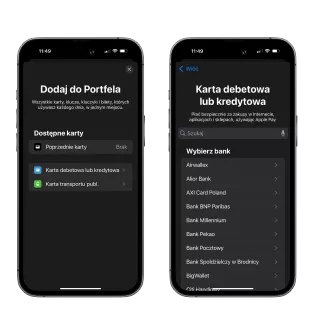
- Zeskanuj dane karty lub wpisz je ręcznie a następnie zaakceptuj regulamin.
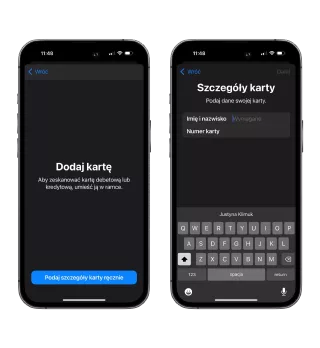
- Potwierdź dodanie karty do Portfela jednorazowym kodem SMS.
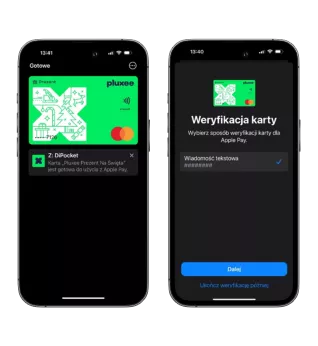
- To wszystko! Apple Pay jest gotowe do użycia!
Co to jest Portfel Google (Google Wallet)?
Portfel Google (Google Wallet) to prosta i bezpieczna forma płatności telefonem z systemem operacyjnym Android.
Usługa Portfel Google to wirtualny/elektroniczny portfel, do którego można dodać karty płatnicze wiodących polskich banków w tym karty Pluxee z logo organizacji Mastercard.
APPLE PAY: Jakie karty Pluxee można dodać do Apple Pay?
Do Apple Pay możesz dodać fizyczne i wirtualne karty Pluxee Prezent, Pluxee Nagroda oraz Pluxee Lunch wydane przez wydawców Imagor oraz DiPocket. Karty Pluxee wydane przez Alior Bank nie mogą zostać dodane do usługi.
GOOGLE PAY: Jak płacić w sklepach zbliżeniowo telefonem z Portfel Google?
Wybudź lub odblokuj telefon z włączonym NFC i zbliż go do terminala płatniczego. Na telefonie pojawi się ikonka i dźwięk potwierdzający odczytanie danych karty z Portfela Google.
W przypadku kwoty transakcji powyżej 100 zł konieczne będzie odblokowanie telefonu, aby potwierdzić swoją tożsamość – wprowadzanie kodu kodu PIN na terminalu nie jest wymagane.
GOOGLE PAY: Co jest potrzebne aby używać Portfel Google?
Aby skorzystać z Portfela Google Twój telefon musi spełnić następujące wymagania techniczne:
- Telefon z systemem operacyjnym Android w wersji 4.4 lub wyższej oraz
- z obsługą NFC (jej dostępność można sprawdzić w parametrach telefonu)
- a także konto w domenie Google, umożliwiające pobranie aplikacji Portfel Google ze Sklepu Google Play.
Aby skorzystać z usługi:
- Zarejestruj się na pluxee.pl lub w aplikacji Pluxee.
- Dodaj kartę to profilu.
- Pobierz na telefon z Androidem aplikację Portfel Google i dodaj do niej kartę.
Usługa jest aktywowana do 24 godz. od zarejestrowania karty.
Jaka jest opłata za wypłatę gotówki z bankomatu?
Standardowo opłata za wypłatę gotówki z bankomatu wynosi 4% wypłaconej kwoty, nie mniej niż 6 zł. Organizacja zamawiająca dla Ciebie kartę (Twój pracodawca/klient Pluxee) może jednak ustalić inną kwotę.
Co to jest NIK i gdzie go znajdę?
NIK to sześciocyfrowy numer identyfikacyjny Twojej karty Pluxee.
Jeśli posiadasz kartę plastikową, znajdziesz go w liście przewodnim, dołączonym do Twojej karty.
W przypadku wirtualnej karty Pluxee od Imagor (z przedrostkiem POL i 9-cyfrowym Card ID) znajdziesz go w drugiej wiadomości e-mail, wysłanej na Twój adres, na który otrzymałeś Card ID.
Numer NIK pozwoli Ci między innymi sprawdzić saldo, zmienić PIN lub dodać Twoją kartę do konta Pluxee. NIK wraz z numerem Karty to unikalny zestaw, który jednoznacznie identyfikuje użytkownika karty. Chroń swój NIK przed dostępem osób trzecich.
Jak aktywować wirtualną kartę Pluxee?
Nie wiesz jaką kartę posiadasz? Sprawdź tutaj
WIRTUALNA KARTA PLUXEE OD IMAGOR (9 - cyfrowy Card ID z przedrostkiem POL)
Karta staje się aktywna od razu po dodaniu jej do aplikacji Pluxee.
WIRTUALNA KARTA PLUXEE OD DIPOCKET (8-cyfrowy kod karty bez przedrostka POL)
Karta staje się aktywna od razu po zakończeniu procesu rejestracji karty / dodania karty do konta.
